目次
iPhoneのパスコードが合っているのにロック解除できない場合、「Passvers iPhoneロック解除」を使えば簡単な操作でiPhoneのロックを解除できます。無料利用できるのでぜひお試しください!
iPhoneのパスコードが合っているのに開かないという状況に悩まされたことはありませんか??Face IDやTouch IDが認識できず、iPhoneの再起動時に手動でパスコードを入力する必要があり、iPhoneのパスコードが正しいのにロックが解除できず、パスコードを入力しても進まないといった状況は、非常に困りものです。
このようなトラブルに直面した際、一体どのような原因が考えられるのでしょうか。また、どのように対処すれば問題を解決できるのでしょうか。今回は、iPhoneのパスコードが合っているのに開かない原因と対処法を解説しながら、同様の問題の再発防止策についても説明します。このようなお悩みをお持ちの方に、この記事はお役に立つと思います。
一、iPhoneのパスワードが合っているのにロック解除できない原因とは?
iPhoneを使う際、ロック解除のために、パスコードを入力しますが、間違いなく入力しているのに進まない場合あります。その原因は以下の2つが考えられます。
iPhoneのタッチ操作に不具合がある
iPhoneにアクセスするために、ロック解除用のパスワードを入力する時に数字をタッチします。そのタッチ操作に不具合が起きると、タッチした数字が反応されずに、別の間違った数字が反応されて入力されてしまうこともあります。これにより、正しいパスコードを入力しているにもかかわらず、iPhoneロックが解除できなくなります。
iPhoneの画面認識にズレが生じる
また、iPhoneの画面の認識にズレが生じている場合、パスコードが合っているのにロックが解除できない原因になる原因になります。ある位置をタッチしているのに、実際にその上や下、横の位置をタッチ認識してしまい、まったく別の数字が入力されてしまうこともあります。これで、正しいパスコードを入力しても間違えているという表示になってしまいます。
システムのバグや不具合の発生
iPhoneのシステムにはたまに何らかの異常状況が生じることがあります。特に、タッチパネルの認識不良や、ディスプレイの表示不具合などが発生すると、パスワードを正しく入力しているにもかかわらず、iPhoneロックが解除できなくなる可能性があります。このような不具合は、iOSのバージョンアップによって修正されることも多いため、正常にパスワードを入力するために、iPhoneのOSを常に最新の状態に保ってください。
パスワードの連続入力ミス
iPhoneには、セキュリティ強化のためのロック機能が備わっています。パスワードを一定回数以上間違えて入力すると、一時的にiPhoneがロックされる仕様なのです。連続間違い回数によっての制限時間は下記通りです。
| 連続間違い回数 | 表示結果 |
|---|---|
| 6 | 「iPhoneは使用できません 1分後にやり直してください」 |
| 7 | 「iPhoneは使用できません 5分後にやり直してください」 |
| 8 | 「iPhoneは使用できません 15分後にやり直してください」 |
| 9、10 | 「iPhoneは使用できません 60分後にやり直してください」 |
| 11回以上 | 「iPhoneを使用できません iTunesに接続」 |
パスコードが合っているのにiPhoneは開かない場合、iPhoneの画面ロックを解除するために何回も連続してパスコードを入力してしまうと、上記の文字が表示されます。その時にはまずiPhoneのメッセージに従い、一定時間待ってから、再びパスコードを入力してみましょう。
もしそれでもiPhoneの画面ロックが解除できないと、iPhone側に「間違えすぎた」と認識されて「iPhoneは使用できません iTunesに接続」というメッセージまで表示されるリスクがあります。次には「iPhoneは使用できません iTunesに接続」になった時の5つの対処法を参考にしてください。
この制限時間は、入力ミスの回数に応じて段階的に長くなるため、iPhoneのパスワードが合っているのにロックが解除できない場合、入力したパスワードが本当に正しいかどうかをよく確認してください。もしそこまでの状況になっていない場合、とりあえず次の対処法でiPhoneのパスコードが合っているのにロック解除できないというエラーを解消することをお勧めします。
二、iPhoneのパスコードが合っているのにロック解除できない時の解決方法
対処法4、iPhoneロック解除ソフトを利用?「成功率高い」
対処法1、iPhoneを再起動
iPhoneのパスコードが合っているなら、開かない問題はパスコードの入力ミスではなくてiPhone側の不具合がOSデバイスでiCloudにアクセスし、お使いのApple IDとパスワードを使用してiCloudア原因の可能性があります。iPhoneの不具合を直すためにはまず「再起動」を試してください。
iPhoneを再起動すると、システムのリセットが行われ、ズレや不具合が解消される可能性があります。再起動後、再びパスコードを入力すれば画面ロックが解除されるはずです。
対処法2、iPhoneを一時的に放置してみる
再起動しても問題が改善されなく、不具合の原因が明確でない場合は、しばらくiPhoneを放置してみるのも一案です。時には、iPhoneのシステムに原因不明の一時的なバグが発生し、正常な動作ができなくなることがあります。ストレスを感じずに待つことで、自然と問題が解消される可能性があります。
ただし、1時間以上放置した後でも、iPhoneのロックが解除できない可能性があります。或いは急ぐ用事がある際は、できるだけ早めに問題を解決してiPhoneを利用する方が良いでしょう。その時は、ほかの対処法、例えば専用のロック解除ソフトの利用や、Appleのサポートに相談するなど、より確実な方法を検討してください。
対処法3、iCloudの「iPhoneを探す」機能を使用
iPhoneのパスコードが合っているのにロックが解除できない場合は、iPadなど他のIOSデバイスでiCloudの「iPhoneを探す」機能を活用してiPhoneを初期化することができます。iPhoneのデータや設定などはすべて消去されますが、その前にiCloudやiTunesでバックアップを作成しておけば復元可能です。
ステップ1、他のiOSデバイスでiCloudにアクセスし、お使いのApple IDとパスワードを使用してiCloudアカウントにサインインします。
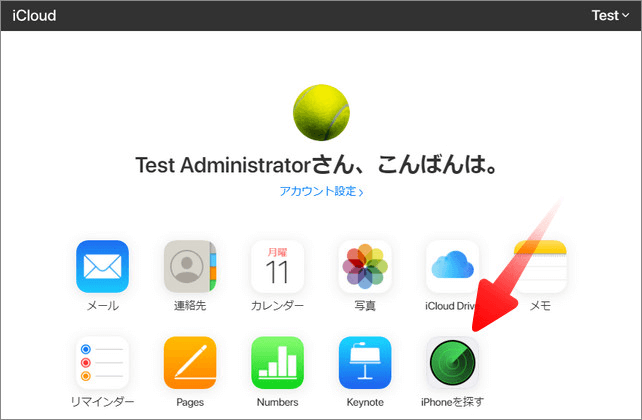
ステップ2、「iPhoneを探す」を選択し、「すべてのデバイス」をクリックして、パスコードが合っているのにロック解除できないiPhoneを見つけて選択します。
ステップ3、「iPhoneの消去」をクリックすると、iPhoneが初期化されてロックが解除されます。
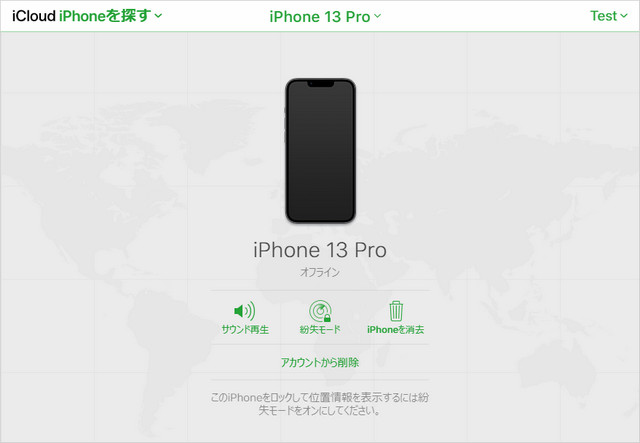
ヒント:
この方法は、ロックを解除したいiPhoneで「iPhoneを探す」が有効になっている場合にのみ使用できます。
対処法4、iPhoneロック解除ソフトを利用
iPhoneのパスコードが合っているのにロック解除ができない、iPhoneが開かない時、直接iPhone向けのロック解除ソフトを活用し、画面ロックを解除してはどうでしょうか。特に、専門的な「Passvers iPhoneロック解除」ソフトのご利用をおすすめします。
パスワードが正しいのに入力しても進まない、Touch IDとFace IDでもiPhoneロックを解除できない場合、「Passvers iPhoneロック解除」を使えば、わずか数ステップで素早く安全にiPhoneのロックを解除して通常どおりに使用できます。画面ロック解除だけでなく、Apple IDの消去やスクリーンタイムの解除などの多様な機能も備えています。最新のiOS 17/18およびそれ以前のiOSバージョンに対応し、iPhone15シリーズを含む市販されているほぼすべてのiPhone/iPad/iPod Touchのロック解除をサポートしています。iPhoneのパスコードが合っているのにロック解除ができない、iPhoneが開かない時は、ぜひ使ってみてください。
次に「Passvers iPhoneロック解除」で開かないiPhoneのエラーを解消するやり方について説明します。まずはソフトをパソコンにダウンロードして、インストールしてください。
ステップ1、インストール済みの「Passvers iPhoneロック解除」を起動し、iPhoneの画面ロックを解除するためには「パスコード解除」を選んでください。
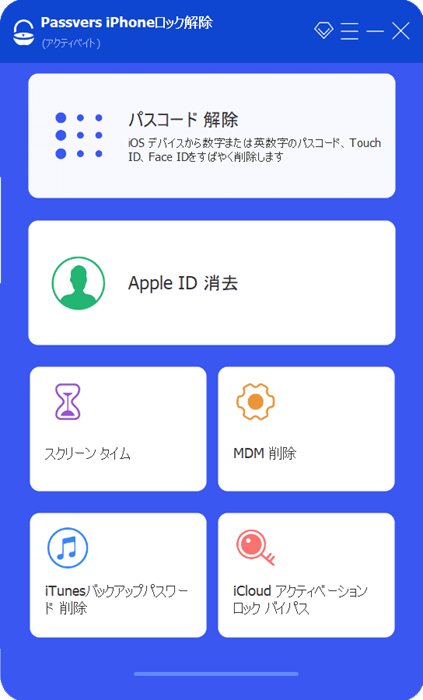
ステップ2、次には「スタート」を押して、正常に利用できないiPhoneをPCに繋いでください。これでソフトが接続されたiPhoneを自動的に検出できるはずです。
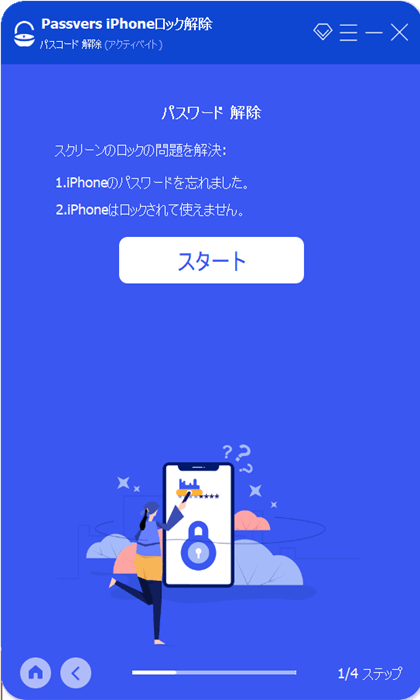
ステップ3、ロック解除ができないiPhoneが自動的に検出されると、デバイスの詳細情報がソフト画面に表示されますので、確認してください。確認した後もう一度「スタート」を押してください。
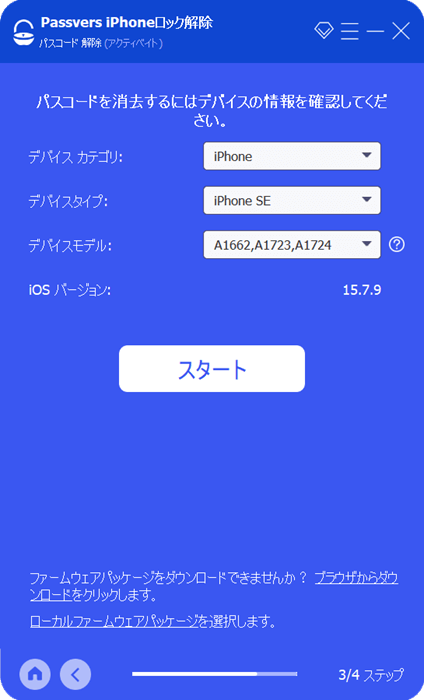
ステップ4、これでデバイス情報によってロック解除のためのファームウェアパッケージのダウンロードが開始します。ダウンロードした後、「0000」を入力して「アンロック」をクリックして、開かないiPhoneのロック解除を始めましょう。
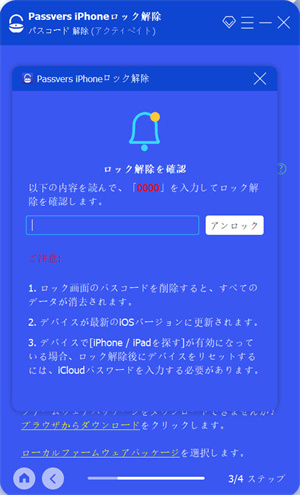
ステップ5、ロック解除が完了すると、iPhoneのTouch ID、Face ID、パスコードなどのロックがすべて解除され、引き続き操作が可能になります。
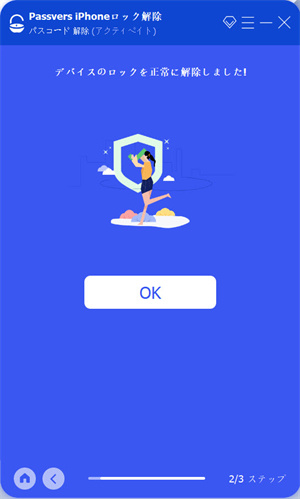
安全かつ便利な「Passvers iPhoneロック解除」を使えば、素早く画面ロックを解除し、あらゆる種類のパスワードを解除できます。iPhoneのパスコードが合っているのにロックが解除できない場合に最も成功率が高い解決方法とも言えますので、ぜひお試しください!
ご注意:
iOS 11.4以降のiPhoneは「iPhoneを探す」がオンになっている場合、このソフトのパスコード解除が完了すると、iPhoneパスコードとともに、Face ID、Touch ID、そしてiPhoneの全てのデータが解消されます。そしてロック解除した後、端末のiOSバージョンが自動的に最新に更新されます。もし事前にiTunesやiCloudでバックアップを取っておいたら、iPhoneの初期設定画面でバックアップからデータを復旧できます。
一方、iOS 11.4またはiOS 11.4以前のiPhoneでは、「iPhoneを探す」のオン/オフに関わらず、データが削除されません。そして、もし「iPhoneを探す」をオンにしている場合、ロック解除した後にはApple IDのパスコードを入力してiPhoneをリセットする必要があります。そのため、iPhoneのデータを保留するようにパスコード解除の前に「iPhoneを探す」をオフにしておくのをおすすめします。
対処法5、Apple修理サービスに依頼する
最後に、iPhoneのパスコードが合っているのにロック解除できない問題を解決するには、Appleのサポートや修理ショップに連絡して修理を依頼するのも一つの選択肢ですが、修理代金がやや高い同時に、iPhoneを修理するためには約1週間がかかりますので、その間は自分のiPhoneが使えなくなるという不便さもあります。そのため、iPhoneのパスコードが合っているのに開かない場合に一番効率的な対処法はまず専門的なロック解除ソフトを利用することです。
そのほか、Apple製品の修理店の修理方法といえばiPhoneの中のデータが画面ロック解除と伴って消去される可能性が高いです。でも、もし上記の方法で自己解決できない場合、色々不便なことが多いですが、やはりAppleサポートや修理店に頼んだほうが賢明でしょう。
三、iPhoneのパスコードが合っているのに開かない不具合を防止する対策
パスコードが合っているのにiPhoneが開かない問題を解決するためにはほとんどパスコードだけでなくiPhoneの中身のデータもすべて消去する必要があります。そのため、今後同じ問題が発生しないように、できるだけ防止策を講じることが重要です。
対策1、定期的にiPhoneを最新のiOSバージョンに更新する
iPhoneのiOSバージョンの更新と伴って数知れないバグが解消され、iPhoneのパスコードが合っているのに画面ロックが解除できない問題を防止できます。
iPhoneの「設定」アプリ>「一般」>「ソフトウェア・アップデート」ではiPhoneのiOSバージョンに関わるアップデートを確認できます。
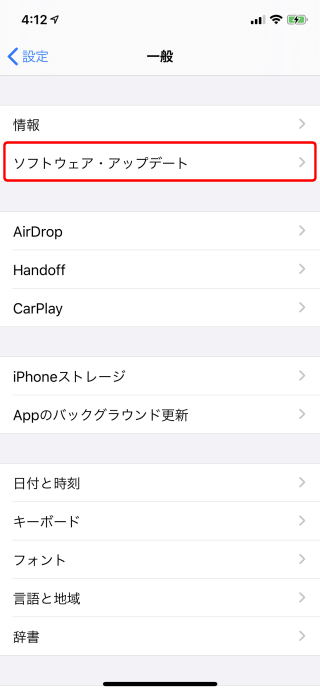
対策2、定期的にiPhoneのバックアップを作成する
iPhoneのデータは大切な思い出や重要な情報が含まれていることが多いでしょう。iTunesやiCloudなどのAppleサービス、或いは「iOSデータバックアップ・復元」などのソフトは専門的なバックアップ作成機能を搭載しています。iPhoneのバックアップを定期的に取る習慣を身に付けて、iPhoneパスコードの問題によるデータ紛失を最小限に抑えて、二度とiPhoneのパスコードが合っているのに開かないエラーが発生してiPhoneのデータがすべて消去されても、ロック解除後に作成したバックアップからiPhoneデータを取り戻せます。
iPhoneのバックアップ手段は多ければ多いほど重要なiPhoneデータを安全に守りますので、様々なiPhoneバックアップサービスを活用して複数のバックアップを作成し、異なる場所にiPhoneデータを保存して管理するのも悪くありません。
対策3、定期的にiPhoneの容量不足を解消する
iPhoneのストレージ容量が足りないと色々な不具合が生じますので、定期的にiPhoneの空き容量を確保することではパスコードが合っているのにiPhoneの画面ロックが解除できないエラーの発生を未然に防ぐことができます。iOSデバイス(iPhoneやiPad)でのファイルの管理・削除はAppleの仕様によってほかのスマホより困難ですので、「FonePaw DoTrans」などのiPhoneデータ管理ソフトを活用してiPhoneの不要なファイルをPCに転送したり削除したりすることが簡単に行えます。不要なデータを整理し、iPhoneのパスコード問題をはじめとする各種トラブルを予防しましょう。
「FAQ」iPhoneパスコードが合っているのにロック解除できない時によくある質問まとめ
1、iPhoneロックを解除するためのサードパーティーツールは安全ですか?
Appleの公式サポートに相談するのが最も安全な方法ですが、サードパーティーのロック解除ソフトの中でも安全性が高いツールがあります。その代表的なものといえば、上記の安定的な「Passvers iPhoneロック解除」は使い方が簡単で、デバイスの個人情報の保護に配慮しながら画面ロックを解除できます。信頼性の高いPassversによって提供されているツールとして、iPhoneパスコードが正しいのに開かない場合には使ってみる価値があります。
2、ロックが解除できないiPhoneのパスコードが勝手に変わってしまう可能性はありますか?
実際、ユーザーが誤ってiPhoneのパスコードを変更してしまった可能性があります。iPhoneの設定画面で簡単にパスコードを変更できるため、うっかりミスしてしまうことがあります。
そのほか、iOSのバグやエラーやマルウェア感染によって、パスコードが勝手に変更されてしまうこともあります。第三者によって不正にパスコードが変更された危険性もあります。悪意のある攻撃者に狙われると、iPhoneパスコードが勝手に書き換えられるかもしれません。
iPhoneパスコードが変更されていることに気づいた場合は、速やかにAppleのサポートに相談するのが賢明です。専門家に対応してもらい、安全にパスコードを再設定することをおすすめします。
ヒント:iCloudアカウントのパスワードが変更されると、連動しているiPhoneのパスコードも自動的に変わりますので、注意してください。
まとめ
以上はiPhoneのパスコードが合っているのにロックが解除できない問題の原因と5つの対処法について紹介しました。iPhoneの異常状況は原因によって解決策は異なりますが、本記事で紹介した対策を活用すれば、確実にこの不具合を解決できるはずです。
特に、専門的なiOSロック解除ソフト「Passvers iPhoneロック解除」は、迅速かつ安全にiPhoneのロックを解除する強力な機能を備えていますので、iPhoneを再起動したりするなどさまざまな方法を試してもトラブルを解消できない場合、大変おすすめです。パスワードが合っているのに進まない問題を解決するのに最適な選択肢と言えるでしょう。
もちろん、定期的なiOSアップデートやiPhoneデータのバックアップ、容量管理などの予防策も練ることで、同様の問題の発生を防止できます。iPhoneのロック解除に困っている方は、ぜひ本記事の内容を参考にして、解除ソフトの無料お試し版を体験し、一日も早く問題を解決しましょう。